Wekan - система управління проектами у стилі канбандля серверів Linux. Його головне призначення - це вільна, відкрита альтернатива Trello, яку кожен може встановити. Це малоцінне обслуговування, простий у використанні та дуже схожий на улюблені фірмові інструменти в стилі канбан. У цьому посібнику ми розповімо, як налаштувати інструмент менеджера проектів Wekan на вашому сервері Linux. Ми охопимо Snap та інструмент встановлення скриптів Debian / Ubuntu.
Примітка: Wekan не потребує запуску сервера. Сміливо встановлюйте це програмне забезпечення на настільному комп’ютері, якщо воно завжди ввімкнено та доступне в мережі.
Швидка установка
Якщо ви працюєте з сервером і вам потрібно отримати йогоЗапуск програми Wekan, найкращий єдиний спосіб досягти цього - це швидкий випуск програмного забезпечення. Існує багато причин, щоб перейти з Snap над, скажімо, традиційною установкою вихідного коду. Ось чотири найкращі причини продовжити випуск Snap.
Примітка: якщо ви використовуєте Linux-сервер на базі RedHat, SUSE, Arch або Gentoo і плануєте використовувати Wekan, випуск Snap - це ваш єдиний варіант, оскільки сценарій встановлення підтримує лише Debian та Ubuntu.
- Пакети оснащення часто поставляються заздалегідь налаштованими, тому після встановлення користувачам не потрібно встановлювати Wekan або будь-яку з базових технологій, залежно від роботи на сервері Linux (PHP, база даних SQL тощо).
- Пакети оснащення та система оснащення працюють майже в кожній операційній системі Linux, гарантуючи, що незалежно від того, яку операційну систему ви використовуєте - від Ubuntu до Gentoo, вона буде працювати і працюватиме добре.
- Магазин Snap доглядають творці компаніїUbuntu. Ми не можемо гарантувати, що це означає, що все є надто безпечним, але це гарантує, що кожен пакет, що йде туди, має процес перегляду, який захистить вас у безпеці.
- Пакет Wekan Snap є пісочне та повністю ізольований від решти вашого сервера. Все, що відбувається в момент оснащення Wekan, залишається там і не може працювати поза ним.
Продано за допомогою оснащеної версії Wekan? Ось що робити! Відкрийте термінал, увійдіть на свій Linux-сервер через SSH (або сидіть на ньому фізично) та отримайте кореневу оболонку. Потім перейдіть до нашого поглибленого підручника про те, як налаштувати оснащення та всю систему пакетів Snap на вашій машині. Потім, коли все налаштовано, поверніться до свого термінального сеансу та введіть наступну команду, щоб розпочати роботу менеджера проектів Wekan у вашій системі!
snap install wekan
Коли установка оснащення завершена, відкрийте нову вкладку браузера та введіть наступну IP-адресу для доступу до системи управління проектами Wekan.
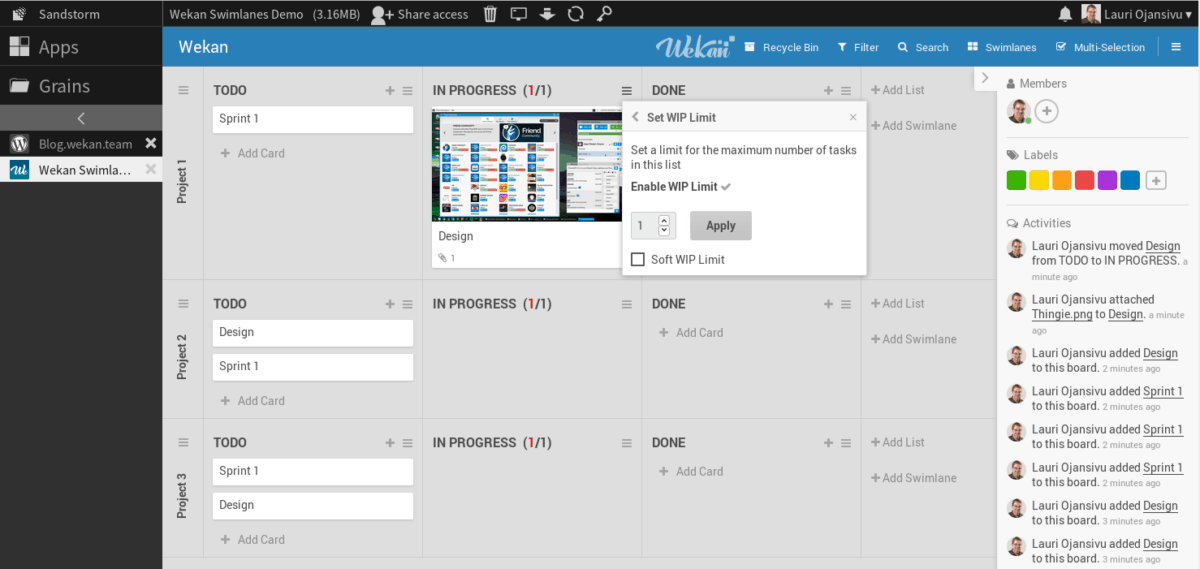
http://ip-address-of-server:8080
На сторінці веб-інтерфейсу Wekan натисніть кнопку «зареєструватися» та підпишіться на новий обліковий запис. Не забудьте доручити іншим роботодавцям чи членам команди зробити те саме.
Оновлення Wekan за допомогою Snap
Потрібно оновити Wekan? Виконати оновити командування. Будьте впевнені, що ви регулярно оновлюєте свої Snaps, оскільки серверне програмне забезпечення, як правило, отримує оновлення досить часто.
sudo snap refresh
Видалення Wekan за допомогою Snap
Хочете видалити Wekan? Створіть резервні копії ваших даних про проект та будь-що інше у важливому для вас програмному забезпеченні Wekan. Потім запустіть видалити командування. Майте на увазі, що оскільки ми маємо справу з пакетом оснащення, всі ваші дані повністю видаляться після видалення, і немає можливості відновити їх.
sudo snap remove wekan
Установка сценарію
Використовуєте сервер, схожий на Debian або Ubuntuопераційна система? Хочете скористатися Wekan, але не хочете використовувати реліз пакету Snap? На щастя для вас, розробники мають на GitHub сценарій встановлення оболонки. Це автоматично та встановить та налаштує всю систему Wekan на вашому ПК з Linux.
Сценарій установки не бачив багаторозвиток за останні пару років. Незважаючи на це, користувачі можуть легко використовувати його на таких серверах, як ОС Ubuntu 18.04 Server та Debian 9 Stretch. Щоб використовувати скрипт, відкрийте термінал, отримайте кореневу оболонку з су або судо -с і дотримуйтесь інструкцій, поданих нижче, крок за кроком.
Крок 1: Оновіть свій Linux-сервер та встановіть будь-які очікувані оновлення.
sudo apt update;sudo apt upgrade -y
або
sudo apt-get update;sudo apt-get upgrade -y
Крок 2: Встановіть інструмент Git разом із менеджером пакунків.
sudo apt install git
або
sudo apt-get install git
Крок 3: Завантажте останній сценарій автоматичної установки.
git clone https://github.com/wekan/wekan-autoinstall.git
Крок 4: Введіть папку сценарію та запустіть її, щоб встановити Wekan. Обов’язково дотримуйтесь підказки на екрані та уважно їх читайте.
cd wekan-autoinstall ./autoinstall_wekan.sh
Коли сценарій встановлення завершиться, ви зможете отримати доступ до веб-інтерфейсу Wekan, відкривши нову вкладку браузера та ввівши в неї наступну адресу.

http://ip-address-of-server:8080
Тепер, коли ви отримаєте доступ до Wekan, знайдіть на сторінці кнопку «зареєструватися» та зареєструйтеся для облікового запису. Майте на увазі, що всі, хто хоче скористатися вашою дошкою проектів Wekan, повинні також підписатись.








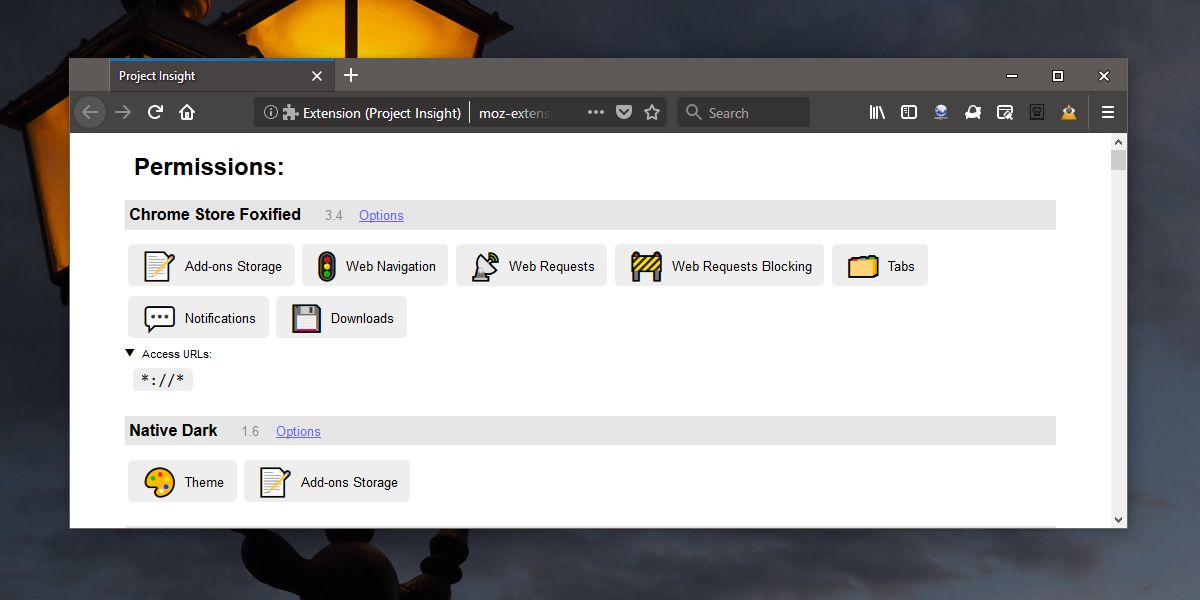




Коментарі